MPEG Dosyası (Nedir ve Nasıl Açılır)
MPEG içeren bir dosya Dosya uzantısı ("em-peg" olarak telaffuz edilir) bir Hareketli Resim Uzmanları Grubu video dosyasıdır.
Bu formattaki videolar, MPEG-1 veya MPEG-2 sıkıştırması kullanılarak sıkıştırılır. Bu, MPEG dosyalarını çevrimiçi dağıtım için popüler hale getirir. akış ve diğer bazı video formatlarından daha hızlı indirilir.
MPEG formatı, videonun her karesini tutmak yerine, yalnızca her kare arasında meydana gelen değişiklikleri sakladığı için, sıkıştırılmış verileri bu kadar yüksek bir oranda tutabilir.
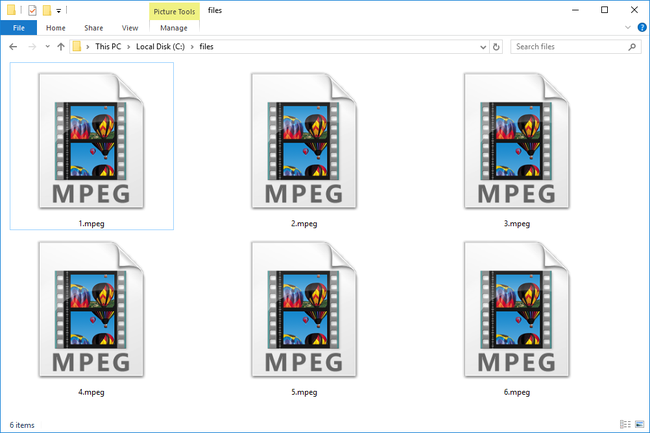
MPEG Hakkında Önemli Bilgiler
"MPEG" sadece bir dosya uzantısından (.MPEG gibi) değil, aynı zamanda bir tür sıkıştırmadan da söz eder.
Belirli bir dosya bir MPEG dosyası olabilir, ancak gerçekte MPEG dosya uzantısını kullanamaz. Bir MPEG video veya ses dosyasının MPEG olarak kabul edilebilmesi için mutlaka MPEG, MPG veya MPE dosya uzantısını kullanması gerekmez.
Örneğin, bir MPEG2 video dosyası MPG2 dosya uzantısını kullanabilirken, MPEG-2 codec bileşeniyle sıkıştırılmış ses dosyaları genellikle MP2 kullanır. ile biten bir MPEG-4 video dosyası görülür.
Biraz diğer MPEG standartları Dahil etmek MPEG-7 (Multimedya İçerik Tanımlama Arayüzü), MPEG-MAR (Karışık ve Arttırılmış gerçeklik Referans Modeli) ve MPEG-DASH (HTTP üzerinden Dinamik Uyarlamalı Akış).
MPEG Dosyası Nasıl Açılır
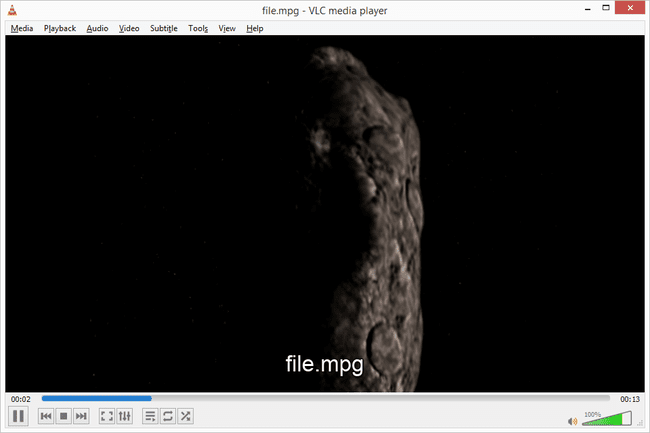
Aslında .MPEG dosya uzantısına sahip dosyalar, Windows Media Player gibi birçok farklı çok formatlı medya oynatıcı ile açılabilir, VLC, QuickTime, iTunes ve Winamp.
.MPEG dosyalarının oynatılmasını destekleyen bazı ticari yazılımlar arasında Roxio Creator NXT Pro, CyberLink PowerDirector ve CyberLink PowerDVD bulunur.
Bu programlardan birkaçı MPEG1, MPEG2 ve MPEG4 dosyalarını da açabilir. VLC, özellikle, geniş bir aralık için destek ses ve video dosya formatları.
MPEG dosyasını açmak istediğiniz program, dosyaya çift tıkladığınızda açılmıyorsa, önce programı açmayı ve programını kullanmayı deneyin. Dosya > Açık MPEG dosyasına göz atmak için menüye (veya benzer bir şeye) basın. Ayrıca Windows'un dosyayı açmak için kullandığı varsayılan programı değiştirin.
MPEG Dosyası Nasıl Dönüştürülür
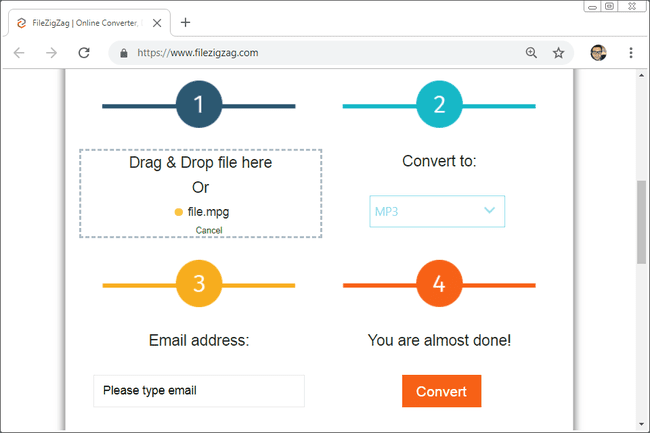
Bir MPEG dosyasını dönüştürmek için en iyi seçeneğiniz bu listeye bakmaktır. Ücretsiz Video Dönüştürücü Programları ve Çevrimiçi Hizmetler MPEG dosyalarını destekleyen birini bulmak için. Herhangi bir video dönüştürücü bir örnektir.
zemzar çalışan bir ücretsiz çevrimiçi MPEG dönüştürücüsüdür. internet tarayıcısı MPEG'i MP4'e dönüştürmek için HAREKET, AVI, FLV, WMVgibi ses biçimleri de dahil olmak üzere diğer video biçimleri MP3, FLAC, WAV, ve AAC.
DosyaZigZag başka bir çevrimiçi örnektir ve ücretsiz dosya dönüştürücü MPEG biçimini destekler.
DVD'ye bir MPEG yazmak istiyorsanız, kullanabilirsiniz. Freemake Video Dönüştürücü. MPEG dosyasını bu programa yükleyin ve DVD'ye videoyu doğrudan bir diske yazmak veya bir ISO ondan dosya.
Dönüştürmeniz gereken daha büyük bir MPEG videonuz varsa, bilgisayarınıza yüklemeniz gereken programlardan birini kullanmak daha iyidir. Aksi takdirde, videoyu Zamzar veya FileZigZag gibi bir siteye yüklemek biraz zaman alabilir ve ardından indirmek dönüştürülen dosyanın bilgisayarınıza geri dönmesi de biraz zaman alabilir.
MPEG hakkında daha fazla bilgi
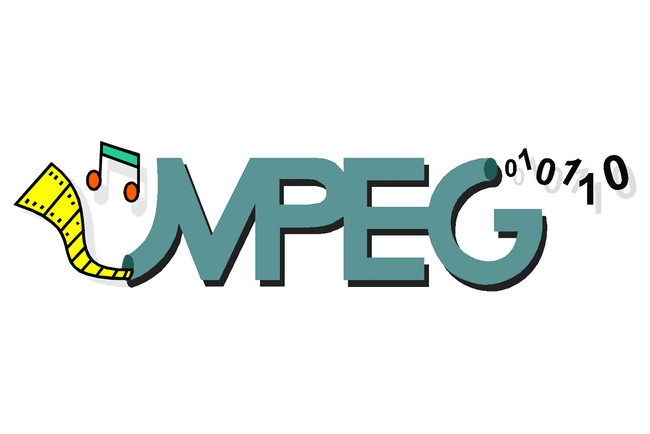
Ses ve/veya videoyu depolamak için MPEG-1, MPEG-2, MPEG-3 veya MPEG-4 sıkıştırmasını kullanabilecek birçok farklı dosya formatı vardır. Bu özel standartlar hakkında daha fazla bilgiyi şurada okuyabilirsiniz: MPEG Vikipedi sayfası.
Bu nedenle, bu MPEG sıkıştırılmış dosyalar MPEG, MPG veya MPE dosya uzantısını değil, muhtemelen daha aşina olduğunuz bir dosya uzantısını kullanır. Bazı MPEG ses ve video dosyası türleri şunları içerir: MP4V, MP4, XVID, M4V, F4V, AAC, MP1, MP2, MP3, MPG2, M1V, M1A, M2A, MPA, MPV, M4A, ve M4B.
Bu bağlantıları izlerseniz, örneğin M4V dosyalarının MPEG-4 Video dosyaları olduğunu, yani MPEG-4 sıkıştırma standardına ait olduklarını görebilirsiniz. Apple ürünleriyle özel bir kullanımları olduğu için MPEG dosya uzantısını kullanmazlar ve bu nedenle daha fazladır. M4V dosya uzantısıyla kolayca tanımlanır ve bu özel kullanımı kullanmak üzere atanmış programlarla açılabilir. son ek. Ancak bunlar yine de MPEG dosyalarıdır.
Dosyanızı Hala Açamıyor musunuz?
Ses ve video dosyası codec bileşenleri ve bunlara karşılık gelen dosya uzantılarıyla uğraşırken oldukça kafa karıştırıcı olabilir. Dosyanız yukarıdaki önerilerle açılmıyorsa, dosya uzantısını yanlış okuyor veya ne tür bir MPEG dosyasıyla uğraştığınızı tam olarak anlamamış olabilirsiniz.
Yine M4V örneğini kullanalım. aracılığıyla indirdiğiniz bir MPEG video dosyasını dönüştürmeye veya açmaya çalışıyorsanız, iTunes Mağazası, muhtemelen M4V dosya uzantısını kullanır. İlk bakışta, bu doğru olduğu için bir MPEG video dosyasını açmaya çalıştığınızı söyleyebilirsiniz, ancak sahip olduğunuz belirli MPEG video dosyasının, yalnızca aşağıdaki durumlarda açılabilen korumalı bir video olduğu da doğrudur. sizin bilgisayar dosyayı oynatmaya yetkili.
Ancak, açmanız gereken yalnızca genel bir MPEG video dosyanız olduğunu söylemek çok fazla bir şey ifade etmez. Gördüğümüz gibi M4V olabilir veya M4V dosyalarıyla aynı oynatma korumasına sahip olmayan MP4 gibi tamamen farklı bir şey olabilir.
Buradaki nokta, dosya uzantısının ne dediğine çok dikkat etmektir. Eğer bu bir MP4 ise, ona öyle davranın ve bir MP4 oynatıcı kullanın, ancak ister MPEG ses ister video dosyası olsun, sahip olabileceğiniz diğer her şey için aynısını yaptığınızdan emin olun.
Sıkça Sorulan Sorular
- Bir MPEG dosyasını nasıl sıkıştırırsınız? Aşağıdakilerden birini kullanarak bir MPEG dosyasını küçültebilirsiniz. ücretsiz video düzenleme yazılım programları. Adımlar programa göre değişse de, genellikle Dosya > İçe aktarmak, MPEG dosyasını seçin ve dosyayı düzenleyicinin zaman çizelgesine sürükleyin. Seçme Dosya > İhracat > MPEG > Gelişmiş seçenekler ve dosyayı dışa aktarmadan önce daha küçük bir çözünürlük seçin.
- Bir MPEG-4 ses dosyasının korumasını nasıl kaldırırım? Bir DRM kaldırma aracı indirin, örneğin yasal yasal amaçlarla MPEG dosyalarının korumasını kaldırmak için DRmare Audio Converter (örn. yedekleyerek), satın alırken kabul ettiğiniz hizmet şartlarını ihlal etmemesi koşuluyla dosya. Ses dosyasını araca ekleyin, çıktı klasörünü ve biçimini seçin ve ardından dosyayı dönüştürün.
- Facebook'ta bir MPEG dosyasını nasıl yayınlarım? MPEG dosyaları, Facebook'un desteklediği birçok video dosyası biçiminden biridir. Bir gönderi oluştururken, Fotoğraf/Video ve göndermek istediğiniz MPEG dosyasına gidin. Seçme Açık ve istenirse bir yorum veya başka bilgiler ekleyin > Postalamak.
